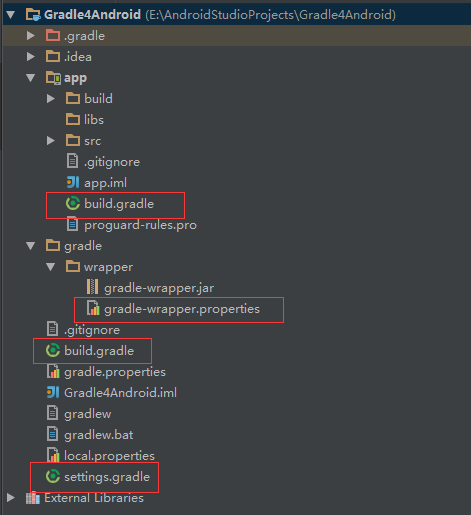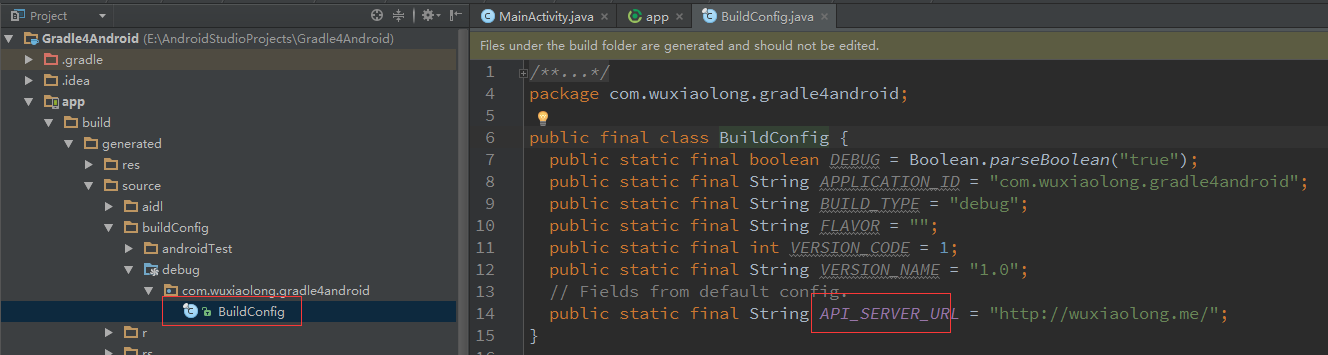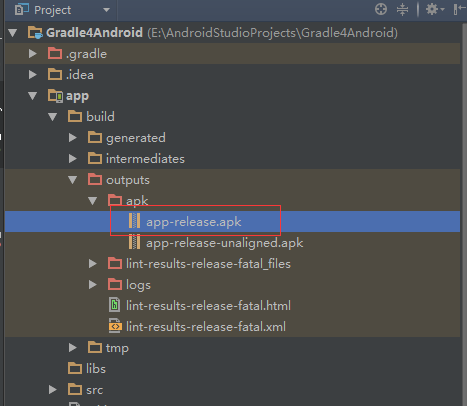Android build.gradle文件 app/build.gradle
Android Studio使用Gradle 编译运行Android工程,工程的每个模块以及整个工程都有一个build.gradle文件。通常你只需要关注模块的build.gradle文件,该文件存放编译依赖设置,包括defaultConfig设置:
compiledSdkVersion 应用将要编译的目标Android版本,此处默认为你的SDK已安装的最新Android版本,我们仍然可以使用较老的版本编译项目,但把该值设为最新版本,可以使用Android的最新特性,同时可以在最新的设备上优化应用来提高用户体验。
使用什么版本的编译工具。使用SDK Manager安装多个版本的编译工具。
applicationId 创建新项目时指定的包名。
minSdkVersion 创建项目时指定的最低SDK版本,是新建应用支持的最低SDK版本。
targetSdkVersion 表示你测试过你的应用支持的最高Android版本(同样用API level表示),当Android发布最新版本后,我们应该在最新版本的Android测试自己的应用同时更新target sdk到Android最新版本,以便充分利用Android新版本的特性。举例来说,设置这个值为11或更高,当你的应用运行在Android3.0或更高的系统上时,系统会为你的应用使用新的默认主题(Holo主题),并且当运行在大屏幕的设备上时会禁用屏幕兼容模式(screen compatibility mode),因为支持了 API level 11就暗示了支持大屏幕。
(一)基本配置、依赖管理
Gradle是一种基于Groovy的动态DSL,而Groovy语言是一种基于jvm的动态语言。这里只分享实际开发中会用到的场景,您不需要去学习Groovy语言,知道Java的您是很容易阅读Groovy语言的。
基本配置 新建项目,目录结构如下:
app/build.gradle 初始化的Gradle配置:
1 2 3 4 5 6 7 8 9 10 11 12 13 14 15 16 17 18 19 20 21 22 23 24 apply plugin: 'com.android.application' android { compileSdkVersion 23 buildToolsVersion "23.0.2" defaultConfig { applicationId "com.wuxiaolong.gradle4android" minSdkVersion 15 targetSdkVersion 23 versionCode 1 versionName "1.0" } buildTypes { release { minifyEnabled false proguardFiles getDefaultProguardFile('proguard-android.txt' ), 'proguard-rules.pro' } } } dependencies { compile fileTree (dir: 'libs' , include : ['*.jar' ]) testCompile 'junit:junit:4.12' compile 'com.android.support:appcompat-v7:23.2.1' compile 'com.android.support:design:23.2.1' }
1 2 3 4 5 6 7 8 9 apply plugin: ‘com.android.application’,表示该module是一个app module,应用了com.android.application插件,如果是一个android library,那么这里写apply plugin: ‘com.android.library’ buildToolsVersion:基于哪个构建工具版本进行构建的。 applicationId:配置包名的 versionCode:版本号 versionName:版本名称 buildTypes是构建类型,常用的有release和debug两种,可以在这里面启用混淆,启用zipAlign以及配置签名信息等。 Android专有的配置了,它定义了该module需要依赖的jar,aar,jcenter库信息。
gradle-wrapper.properties 声明了gradle的目录与下载路径以及当前项目使用的gradle版本,这些默认的路径我们一般不会更改的
1 2 3 4 5 distributionBase=GRADLE_USER_HOME distributionPath=wrapper /dists zipStoreBase=GRADLE_USER_HOME zipStorePath=wrapper /dists distributionUrl=https\://services.gradle.org/distributions/gradle-2.8 -all .zip
根目录的build.gradle 定义在这个工程下的所有模块的公共属性
1 2 3 4 5 6 7 8 9 10 11 12 13 14 15 16 17 18 19 buildscript { repositories { jcenter() } dependencies { classpath 'com.android.tools.build:gradle:1.5.0' } } allprojects { repositories { jcenter() } } task clean(type: Delete ) { delete rootProject.buildDir }
setting.gradle 包含哪些模块,比如有app和library:include ':app',':library'
依赖管理 本地依赖 jar 默认情况下,新建的Android项目会有一个lib文件夹
1 2 3 4 dependencies { compile fileTree(dir: 'libs' , include: ['*.jar' ])// 即添加所有在libs文件夹中的jar // compile files('libs/WuXiaolong.jar' )// 不需要这样一个个去写了 }
so包 用c或者c++写的library会被叫做so包,Android插件默认情况下支持native包,你需要把.so文件放在对应的文件夹中
1 2 3 4 5 6 7 8 9 10 11 app ├── AndroidManifest . └── jniLibs ├── armeabi │ └── WuXiaolong . ├── armeabi-v7a │ └── WuXiaolong . ├── mips │ └── WuXiaolong . └── x86 └── WuXiaolong .
library工程 直接依赖library库:
1 2 3 4 5 dependencies { compile project (':library名字' ) compile project (':libraries:library名字' ) }
aar文件 library库输出文件是.aar文件,包含了Android资源文件,在library工程build/output/aar/下,然后app目录下创建一个aars文件夹,然后把.aar文件拷贝到该文件夹里面,然后添加该文件夹作为依赖库:
1 2 3 4 5 6 7 8 repositories { flatDir { dirs 'aars' } } dependencies { compile (name:'libraryname' , ext:'aar' ) }
如何生成.aar文件:./gradlew assembleRelease,然后就可以在build/outputs/aar文件夹里生成aar文件
.jar和.aar区别:*.jar:只包含了class文件与清单文件,不包含资源文件,如图片等所有res中的文件;*.aar:包含所有资源,class以及res资源文件全部包含。
注意:
1 2 3 4 dependencies { compile (name : 'library1-release' , ext : 'aar' ) compile (name : 'library2-release' , ext : 'aar' ) }
远程仓库 1 2 3 dependencies { compile 'com.wuxiaolong.pullloadmorerecyclerview:library:1.0.4' }
(二)全局设置、自定义BuildConfig、混淆 全局设置 如果有很多项目,可以设置全局来统一管理版本号或依赖库,根目录下build.gradle下:
1 2 3 4 5 6 ext { compileSdkVersion = 23 buildToolsVersion = "23.0.2" minSdkVersion = 14 targetSdkVersion = 23 }
app/build.gradle
1 2 3 4 5 6 7 8 9 10 android { compileSdkVersion rootProject.ext .compileSdkVersion buildToolsVersion rootProject.ext .buildToolsVersion defaultConfig { applicationId "com.wuxiaolong.gradle4android" minSdkVersion rootProject.ext .minSdkVersion targetSdkVersion rootProject.ext .targetSdkVersion versionCode 1 versionName "1.0" }
可以在根目录下建个config.gradle,然后只需在根目录下build.gradle最顶部加上下面一行代码,然后同步下,意思就是所有的子项目或者所有的modules都可以从这个配置文件里读取内容。apply from: "config.gradle"
config.gradle
1 2 3 4 5 6 7 8 9 10 11 12 ext { android = [ compileSdkVersion : 23, buildToolsVersion : "23.0.2", minSdkVersion : 14, targetSdkVersion : 22, ] dependencies = [ appcompatV7' : 'com.android.support:appcompat-v7:23.2.1', design : 'com.android.support:design:23.2.1' ] }
app/build.gradle
1 2 3 4 5 6 7 8 9 10 11 12 13 14 15 16 17 18 android { compileSdkVersion rootProject.ext .android .compileSdkVersion buildToolsVersion rootProject.ext .buildToolsVersion defaultConfig { applicationId "com.wuxiaolong.gradle4android" minSdkVersion rootProject.ext .android .minSdkVersion targetSdkVersion rootProject.ext .android .targetSdkVersion versionCode 1 versionName "1.0" } ... dependencies { compile fileTree (dir: 'libs' , include: ['*.jar' ] ) testCompile 'junit:junit:4.12' compile rootProject.ext .dependencies .appcompatV7 compile rootProject.ext .dependencies .design }
自定义BuildConfig 实际开发中服务器可能有正式环境和测试环境,gradle可以通过app/build.gradle下的buildConfigField来配置。
1 2 3 defaultConfig { buildConfigField 'String ',' API_SERVER_URL',' "http://wuxiaolong.me/" ' }
buildConfigField 一共有3个参数,第一个是数据类型,和Java的类型是对等的;第二个参数是常量名,这里是API_SERVER_URL;第三个参数就是你要配置的值。Log.d("wxl", "API_SERVER_URL=" + BuildConfig.API_SERVER_URL);
启用proguard混淆 一般release发布版本是需要启用混淆的,这样别人反编译之后就很难分析你的代码,而我们自己开发调试的时候是不需要混淆的,所以debug不启用混淆。对release启用混淆的配置如下:
1 2 3 4 5 6 7 8 9 android { buildTypes { release { minifyEnabled true shrinkResources true proguardFiles getDefaultProguardFile('proguard -android .txt ') , 'proguard-rules.pro' } } }
minifyEnabled为true表示启用混淆,proguardFile是混淆使用的配置文件,这里是module根目录下的proguard-rules.pro文件
(三)多渠道打包、配置签名信息 多渠道打包 国内有太多Android App市场,每次发版几十个渠道包。还好Android Gradle给我们提供了productFlavors,我们可以对生成的APK包进行定制。
1 2 3 4 5 6 7 8 productFlavors {// 多渠道打包 xiaomi { applicationId 'com.wuxiaolong.gradle4android1' } googlepaly { applicationId 'com.wuxiaolong.gradle4android2' } }
定制生成的apk文件名 1 2 3 4 5 6 7 8 9 10 11 applicationVariants.all { variant -> if (variant.buildType.name.equals('release' )) { variant.outputs.each { output -> def outputFile = output .outputFile if (outputFile != null && outputFile.name.endsWith('.apk' )) { def fileName = "gradle4android_v${defaultConfig.versionName}_${releaseTime()}_${variant.flavorName}.apk" output .outputFile = new File (outputFile.parent, fileName ) } } } }
输出apk名字:gradle4android_v1.0_2016-03-23_xiaomi.apk
注意:在Android Studio 3.0版本中,上面的做法编译报错:
1 Error:(56, 0) Cannot set the value of read-only property 'outputFile' for ApkVariantOutputImpl_Decorated{apkData =Main{type =MAIN, fullName =debug, filters=[]}} of type com.android.build.gradle.internal.api.ApkVariantOutputImpl.
解决 :修改文件名代码请这样写
1 2 3 4 5 android.applicationVariants .all { variant -> variant.outputs .all { outputFileName = "xinlebao_${defaultConfig.versionName}_${releaseTime()}.apk" } }
占位符 多渠道打包,还会遇到一个问题,比如友盟统计的渠道号,Gradle处理办法:manifestPlaceholders,它允许我们动态替换我们在AndroidManifest文件里定义的占位符。
1 2 3 <meta-data android:name ="UMENG_CHANNEL" android:value ="${UMENG_CHANNEL_VALUE} " />
如下,${UMENG_CHANNEL_VALUE}占位符会被dev替换。
1 2 3 defaultConfig { manifestPlaceholders = [UMENG_CHANNEL_VALUE: 'dev' ] }
如果渠道太多,不用这样一个个去写,可以循环:
1 2 3 productFlavors .all { flavor -> manifestPlaceholders.put("UMENG_CHANNEL_VALUE" ,name ) }
渠道打包完整代码: 1 2 3 4 5 6 7 8 9 10 11 12 13 14 15 16 17 18 19 20 21 22 23 24 25 26 27 28 29 30 31 32 33 34 35 36 37 android { buildTypes { release { minifyEnabled false proguardFiles getDefaultProguardFile('proguard-android.txt' ), 'proguard-rules.pro' applicationVariants.all { variant -> if (variant.buildType.name.equals('release' )) { variant.outputs.each { output -> def outputFile = output.outputFile if (outputFile != null && outputFile.name.endsWith('.apk' )) { def fileName = "gradleTest_v${defaultConfig.versionName}_${releaseTime()}_${variant.flavorName}.apk" output.outputFile = new File (outputFile.parent, fileName) } } } } } } productFlavors { xiaomi { applicationId 'com.wuxiaolong.gradle4android1' manifestPlaceholders.put("UMENG_CHANNEL_VALUE" , 'xiaomi' ) } googlepaly { applicationId 'com.wuxiaolong.gradle4android2' manifestPlaceholders.put("UMENG_CHANNEL_VALUE" , 'googlepaly' ) } } def releaseTime() { return new Date().format("yyyy-MM-dd" , TimeZone.getTimeZone("UTC" )) }
配置签名信息 Android Studio设置默认的签名文件 新浪微博SSO登录,微信分享这些都需要签名打包,才能看到效果,设置默认签名文件为自己的签名jks,这样就不需要打包了直接运行起来就是正式的签名。android.signingConfigs{}下定义一个或者多个签名信息,然后在buildTypes{}配置使用即可。.jks,然后app的build.gradle文件中的增加以下内容:
1 2 3 4 5 6 7 8 9 10 android { signingConfigs { debug { storeFile file ("WuXiaolong.jks" ) storePassword 'android' keyAlias 'android' keyPassword 'android' } } }
buildTypes没有配置,也是直接取得debug,是不是不配置默认取得是debug呢?
1 2 3 4 5 6 7 8 9 10 11 12 13 14 15 android { signingConfigs { release { storeFile file("WuXiaolong.jks") storePassword 'android' keyAlias 'android' keyPassword 'android' } } buildTypes { debug { signingConfig signingConfigs.release } } }
签名打包 通过Android Studio签名 这里不细说了。
通过命令行签名 如上那样配置签名信息
1 2 3 4 5 6 7 8 9 10 11 12 13 14 15 16 17 android { signingConfigs { release { storeFile file("WuXiaolong.jks") storePassword 'android' keyAlias 'android' keyPassword 'android' } } buildTypes { release { minifyEnabled false proguardFiles getDefaultProguardFile('proguard-android.txt' ), 'proguard-rules.pro' signingConfig signingConfigs.release } } }
先build-clean Project,然后Terminal输入命名行:gradlew assembleRelease
打印信息如下:
1 2 3 4 5 6 7 8 9 10 E:\AndroidStudioProjects\Gradle4Android>gradlew assembleRelease :app:preBuild UP-TO-DATE :app:preReleaseBuild UP-TO-DATE :app:checkReleaseManifest :app:packageRelease :app:zipalignRelease :app:assembleRelease BUILD SUCCESSFUL
OK,打包成功的apk路径如:E:\AndroidStudioProjects\Gradle4Android\app\build\outputs\apk\app-release.apk
完整配置 https://github.com/WuXiaolong/Gradle4Android
附录 Gradle for Android 第一篇( 从 Gradle 和 AS 开始 ) 使用Gradle管理你的Android Studio工程